Windows 10/11
Konfiguracja i VPN w Windows 10/11: Sieci Bezprzewodowe
Konfiguracja i VPN w Windows 10/11: Sieci Bezprzewodowe

Konfiguracja i VPN w Windows 10/11: Sieci Bezprzewodowe ===
Sieci bezprzewodowe są nieodłącznym elementem naszego codziennego życia. Od korzystania z internetu w domu po pracę w biurze, zależymy od sieci bezprzewodowych, aby utrzymać nasze połączenia online. Windows 10/11 oferuje wiele opcji konfiguracji i zabezpieczania sieci bezprzewodowych, w tym również możliwość korzystania z wirtualnej sieci prywatnej (VPN). W tym artykule przyjrzymy się konfiguracji sieci bezprzewodowych w Windows 10/11, znaczeniu VPN dla zabezpieczenia tych sieci oraz sposobom na rozwiązanie problemów związanych z sieciami bezprzewodowymi.
Spis treści
- 1 Konfiguracja sieci bezprzewodowej w systemie Windows 10/11
- 2 Jak skonfigurować nową sieć bezprzewodową w Windows 10/11
- 3 Znaczenie VPN w zabezpieczaniu sieci bezprzewodowych
- 4 Jak skonfigurować VPN w systemie Windows 10/11
- 5 Ochrona prywatności i bezpieczeństwo w sieciach bezprzewodowych
- 6 Wybór najlepszego protokołu VPN w Windows 10/11
- 7 Problemy z sieciami bezprzewodowymi w Windows 10/11 – jak je rozwiązać
- 8 Sposoby na zwiększenie wydajności sieci bezprzewodowej w Windows 10/11
Konfiguracja sieci bezprzewodowej w systemie Windows 10/11
Konfiguracja sieci bezprzewodowej w systemie Windows 10/11 jest stosunkowo prosta i intuicyjna. W celu skonfigurowania nowej sieci bezprzewodowej, należy przejść do "Ustawienia" i wybrać "Sieć i Internet". Następnie wybierz "Wi-Fi" i kliknij opcję "Dodaj sieć". Wprowadź nazwę sieci (SSID) oraz wybierz odpowiednią metodę zabezpieczeń (np. WPA2-Personal). Po wprowadzeniu tych informacji, kliknij "Zapisz" i nowa sieć bezprzewodowa zostanie skonfigurowana.
Jak skonfigurować nową sieć bezprzewodową w Windows 10/11
Aby skonfigurować nową sieć bezprzewodową w Windows 10/11, należy przejść do "Ustawienia" i wybrać "Sieć i Internet". Następnie wybierz "Wi-Fi" i kliknij opcję "Dodaj sieć". Wprowadź nazwę sieci (SSID) oraz wybierz odpowiednią metodę zabezpieczeń (np. WPA2-Personal). Po wprowadzeniu tych informacji, kliknij "Zapisz" i nowa sieć bezprzewodowa zostanie skonfigurowana.
Znaczenie VPN w zabezpieczaniu sieci bezprzewodowych
Virtual Private Network (VPN) odgrywa kluczową rolę w zabezpieczaniu sieci bezprzewodowych. VPN tworzy połączenie między urządzeniem a siecią internetową poprzez zaszyfrowany tunel, co oznacza, że wszelki ruch internetowy jest chroniony i niepodatny na przechwycenie. To szczególnie istotne w przypadku korzystania z publicznych sieci Wi-Fi, gdzie dane mogą być narażone na ataki hakerów. Dzięki VPN można zachować prywatność i bezpieczeństwo podczas korzystania z sieci bezprzewodowej.
Jak skonfigurować VPN w systemie Windows 10/11
Aby skonfigurować VPN w systemie Windows 10/11, należy przejść do "Ustawienia" i wybrać "Sieć i Internet". Następnie wybierz "VPN" i kliknij opcję "Dodaj sieć VPN". Wprowadź niezbędne informacje, takie jak adres serwera VPN, nazwa użytkownika i hasło. Po wprowadzeniu tych informacji, kliknij "Zapisz" i skonfiguruj połączenie VPN. Po skonfigurowaniu, można łatwo połączyć się z siecią VPN, klikając na ikonę sieci w pasku zadań i wybierając nazwę sieci VPN.
Ochrona prywatności i bezpieczeństwo w sieciach bezprzewodowych
Ochrona prywatności i bezpieczeństwo w sieciach bezprzewodowych jest niezwykle ważna, zwłaszcza w dobie rosnącej liczby cyberataków. Istnieje kilka kroków, które można podjąć, aby zwiększyć bezpieczeństwo sieci bezprzewodowych. Po pierwsze, zawsze należy korzystać z silnych haseł do sieci bezprzewodowej, aby zapobiec nieautoryzowanemu dostępowi. Po drugie, zaleca się korzystanie z protokołów zabezpieczeń, takich jak WPA2-Personal, które zapewniają silne szyfrowanie. Dodatkowo, korzystanie z VPN pozwala na dodatkową warstwę ochrony, eliminując ryzyko przechwycenia danych.
Wybór najlepszego protokołu VPN w Windows 10/11
Wybór najlepszego protokołu VPN w Windows 10/11 zależy od preferencji i wymagań użytkownika. Windows 10/11 obsługuje wiele popularnych protokołów VPN, takich jak OpenVPN, IKEv2 i L2TP/IPsec. Każdy z nich ma swoje unikalne cechy i zalety. Na przykład, OpenVPN oferuje silne zabezpieczenia i elastyczność, podczas gdy IKEv2 zapewnia szybkie połączenia i automatyczne przełączanie między sieciami. Ważne jest, aby wybrać protokół VPN, który spełnia nasze potrzeby pod względem bezpieczeństwa, szybkości i kompatybilności.
Problemy z sieciami bezprzewodowymi w Windows 10/11 – jak je rozwiązać
W Windows 10/11 mogą wystąpić różne problemy z sieciami bezprzewodowymi, takie jak brak widocznych sieci, trudności z połączeniem lub ograniczona łączność. Aby rozwiązać te problemy, można podjąć kilka kroków. Po pierwsze, warto sprawdzić, czy włączony jest moduł Wi-Fi na urządzeniu oraz czy jesteśmy w zasięgu sieci. Następnie warto zrestartować router i urządzenie, aby odświeżyć połączenie. Jeśli problem nadal występuje, można spróbować zaktualizować sterowniki karty sieciowej lub skorzystać z narzędzi diagnostycznych systemu Windows do identyfikacji problemu.
Sposoby na zwiększenie wydajności sieci bezprzewodowej w Windows 10/11
Chcąc zwiększyć wydajność sieci bezprzewodowej w Windows 10/11, istnieje kilka kroków, które można podjąć. Po pierwsze, zaleca się umieszczenie routera w centralnym miejscu, aby zapewnić równomierne pokrycie sygnałem Wi-Fi. Po drugie, warto zaktualizować oprogramowanie routera do najnowszej wersji, aby korzystać z najnowszych funkcji i poprawek. Ponadto, można spróbować zmienić kanał Wi-Fi, aby uniknąć zakłóceń od innych sieci w okolicy. Dodatkowo, warto zminimalizować interferencje elektromagnetyczne, takie jak urządzenia elektroniczne, które mogą wpływać na sygnał Wi-Fi.
Konfiguracja sieci bezprzewodowej w Windows 10/11 oraz korzystanie z VPN to istotne aspekty utrzymania prywatności i bezpieczeństwa w dzisiejszych czasach. Bezpieczne korzystanie z sieci bezprzewodowej jest możliwe dzięki skonfigurowaniu silnych haseł, zabezpieczaniu sieci za pomocą protokołów takich jak WPA2-Personal oraz korzystaniu z VPN. Dbanie o ochronę danych i zwiększenie wydajności sieci bezprzewodowej może być prostsze niż się wydaje, o ile zastosujemy się do odpowiednich kroków i zaleceń. Dzięki temu można cieszyć się bezpiecznym i wydajnym korzystaniem z sieci bezprzewodowych w systemach Windows 10/11.
Windows 10/11
Analiza ustawień i personalizacji Windows 10/11: Środowiska Pracy
Analiza ustawień i personalizacji Windows 10/11: Środowiska Pracy

Analiza ustawień i personalizacji Windows 10/11: Środowiska Pracy ===
Windows 10/11 to popularny system operacyjny, który oferuje wiele możliwości personalizacji i dostosowania do indywidualnych preferencji użytkowników. W tym artykule przeanalizujemy różne ustawienia i opcje personalizacji dostępne w Windows 10/11, skupiając się na ich roli w optymalizacji środowiska pracy. Odkryjemy także narzędzia kontroli prywatności i zabezpieczania danych, które są integralnymi częściami tych systemów.
Spis treści
- 1 Rola ustawień systemowych w optymalizacji środowiska pracy
- 2 Personalizacja Windows 10/11: Tworzenie idealnego interfejsu
- 3 Analiza funkcji zarządzania plikami i folderami w systemie Windows
- 4 Przegląd opcji dostosowywania pulpitu w Windows 10/11
- 5 Wpływ ustawień zasilania na efektywność pracy w Windows 10/11
- 6 Narzędzia kontroli prywatności w Windows 10/11: Analiza i konfiguracja
- 7 Zabezpieczanie danych w systemie Windows 10/11: Przegląd opcji i konfiguracja
Rola ustawień systemowych w optymalizacji środowiska pracy
Ustawienia systemowe odgrywają kluczową rolę w optymalizacji środowiska pracy w Windows 10/11. Dostępne opcje pozwalają na dostosowanie wielu aspektów systemu, takich jak wydajność, preferencje interfejsu, czy zarządzanie plikami. Możemy dostosować ustawienia klawiatury, myszy, monitora, a nawet dźwięku, aby zapewnić jak najwyższą wygodę i efektywność w codziennych zadaniach.
Personalizacja Windows 10/11: Tworzenie idealnego interfejsu
Personalizacja to jedna z najważniejszych cech Windows 10/11. Użytkownicy mają możliwość dostosowania wyglądu systemu do swoich preferencji. Możemy zmieniać tapety, motywy kolorystyczne, ikony, a nawet dodać swoje własne motywy. Windows 10/11 oferuje również możliwość personalizacji menu Start, paska zadań i innych elementów interfejsu, aby stworzyć idealne środowisko pracy.
Analiza funkcji zarządzania plikami i folderami w systemie Windows
Jednym z kluczowych aspektów środowiska pracy jest efektywne zarządzanie plikami i folderami. Windows 10/11 oferuje wiele funkcji, które ułatwiają organizację i wyszukiwanie danych. Możemy tworzyć folderowe hierarchie, przypisywać etykiety, a nawet wyszukiwać pliki za pomocą słów kluczowych. Dodatkowo, system oferuje narzędzia do tworzenia kopii zapasowych, przywracania danych i zarządzania przestrzenią dyskową.
Przegląd opcji dostosowywania pulpitu w Windows 10/11
Pulpit stanowi centrum operacji dla wielu użytkowników. Windows 10/11 oferuje wiele opcji dostosowywania pulpitu, które pozwalają na stworzenie optymalnego i ergonomicznego środowiska pracy. Możemy zmieniać rozdzielczość ekranu, układ ikon, a nawet dodawać specjalne skróty do ulubionych programów. Personalizacja pulpitu może znacznie zwiększyć wydajność i komfort pracy.
Wpływ ustawień zasilania na efektywność pracy w Windows 10/11
Ustawienia zasilania mają znaczący wpływ na efektywność pracy w Windows 10/11. Możemy dostosować opcje zarządzania energią, takie jak czas wygaszania ekranu, tryb uśpienia czy wyłączanie dysku. Dzięki odpowiedniemu skonfigurowaniu ustawień zasilania, można oszczędzać energię, przedłużając czas pracy na baterii, bądź zoptymalizować wydajność, gdy korzystamy z sieci zasilającej.
Narzędzia kontroli prywatności w Windows 10/11: Analiza i konfiguracja
Ochrona prywatności jest niezwykle ważnym aspektem środowiska pracy. Windows 10/11 oferuje narzędzia kontroli prywatności, które pozwalają użytkownikom na analizę i konfigurację zbieranych danych. Możemy dostosować dostęp aplikacji do mikrofonu, kamery, lokalizacji i innych czujników. Dodatkowo, system oferuje możliwość zarządzania danymi telemetrycznymi i wybór poziomu udostępniania informacji Microsoftowi.
Zabezpieczanie danych w systemie Windows 10/11: Przegląd opcji i konfiguracja
Bezpieczeństwo danych jest kluczowe dla każdego środowiska pracy. Windows 10/11 oferuje wiele opcji zabezpieczania danych, które pozwalają na ochronę przed utratą lub nieautoryzowanym dostępem. Możemy korzystać z funkcji takich jak BitLocker do szyfrowania danych, Windows Defender do ochrony przed złośliwym oprogramowaniem oraz konfigurować zaporę sieciową i ustawienia kontroli użytkowników.
Analiza ustawień i personalizacji Windows 10/11: Środowiska Pracy ===
Podsumowując, analiza ustawień i personalizacji Windows 10/11 jest niezwykle istotna dla optymalizacji środowiska pracy. Dostępne opcje pozwalają na dostosowanie systemu do indywidualnych preferencji, co zwiększa wydajność i komfort użytkowania. Dodatkowo, narzędzia kontroli prywatności i zabezpieczania danych zapewniają ochronę naszych informacji. Dzięki odpowiedniej konfiguracji ustawień, Windows 10/11 może stać się idealnym narzędziem pracy dla każdego użytkownika.
Windows 10/11
Analiza szyfrowania komunikacji w Windows 10/11: Protokoły SSL/TLS i IPSec
Analiza szyfrowania komunikacji w Windows 10/11: Protokoły SSL/TLS i IPSec

Analiza szyfrowania komunikacji w Windows 10/11: Protokoły SSL/TLS i IPSec
W dzisiejszych czasach, wraz z coraz większą ilością danych przesyłanych przez internet, bezpieczeństwo komunikacji odgrywa kluczową rolę. Systemy operacyjne, takie jak Windows 10/11, oferują różne mechanizmy szyfrowania, które mają na celu ochronę informacji podczas transmisji. W tym artykule przedstawimy analizę szyfrowania komunikacji w Windows 10/11, skupiając się na protokołach SSL/TLS i IPSec.
Spis treści
- 1 Wstęp: Bezpieczeństwo komunikacji w systemie Windows 10/11
- 2 Transmisja danych: Szyfrowanie w protokołach SSL/TLS
- 3 Wykorzystanie protokołów SSL/TLS w Windows 10/11
- 4 Analiza podatności protokołów SSL/TLS w Windows
- 5 Wpływ migracji na protokoły SSL/TLS w Windows 11
- 6 Bezpieczne komunikowanie się z wykorzystaniem IPSec
- 7 Konfiguracja IPSec w systemach Windows 10/11
Wstęp: Bezpieczeństwo komunikacji w systemie Windows 10/11
Bezpieczeństwo komunikacji jest niezwykle istotne w systemach operacyjnych Windows 10/11. Wraz z rozwojem technologii i coraz większą liczbą zagrożeń ze strony cyberprzestępców, Microsoft nieustannie wprowadza nowe mechanizmy szyfrowania, aby zapewnić użytkownikom ochronę prywatności i poufności przesyłanych danych.
Transmisja danych: Szyfrowanie w protokołach SSL/TLS
Protokoły SSL/TLS są jednymi z najczęściej stosowanych mechanizmów szyfrowania w systemach Windows 10/11. Są one odpowiedzialne za bezpieczną transmisję danych między klientem a serwerem. Szyfrowanie to proces, w którym dane są przekształcane w kod, który jest nieczytelny dla osób nieuprawnionych. Dzięki temu, tylko uprawnieni odbiorcy są w stanie odczytać przesyłane informacje.
Wykorzystanie protokołów SSL/TLS w Windows 10/11
Windows 10/11 obsługuje różne wersje protokołów SSL/TLS, takie jak SSL 3.0, TLS 1.0, TLS 1.1, TLS 1.2 i TLS 1.3. Niektóre starsze wersje, takie jak SSL 3.0, są uważane za mniej bezpieczne i nie są już zalecane do użytku. Zaleca się korzystanie z najnowszych wersji, takich jak TLS 1.2 i TLS 1.3, które wprowadzają nowe mechanizmy szyfrowania i poprawki bezpieczeństwa.
Analiza podatności protokołów SSL/TLS w Windows
Mimo że protokoły SSL/TLS są szeroko stosowane, niektóre z nich mogą być podatne na ataki, zwłaszcza starsze wersje. Użytkownicy systemów Windows 10/11 powinni zawsze dbać o aktualizacje systemu i zabezpieczenia, aby uniknąć potencjalnych luk w szyfrowaniu. Microsoft regularnie udostępnia poprawki bezpieczeństwa, które naprawiają znalezione podatności.
Wpływ migracji na protokoły SSL/TLS w Windows 11
Wraz z pojawieniem się systemu Windows 11, Microsoft wprowadził wiele zmian w obszarze szyfrowania komunikacji. Nowy system operacyjny wprowadza wsparcie dla najnowszych wersji protokołów SSL/TLS, takich jak TLS 1.3. Migracja na Windows 11 może być korzystna dla użytkowników, którzy chcą korzystać z najnowszych i najbezpieczniejszych protokołów szyfrowania.
Bezpieczne komunikowanie się z wykorzystaniem IPSec
Oprócz protokołów SSL/TLS, Windows 10/11 oferuje również możliwość bezpiecznego komunikowania się za pomocą protokołu IPSec. IPSec to zestaw protokołów i narzędzi, które pozwalają na szyfrowanie i uwierzytelnianie komunikacji między różnymi hostami. Jest to szczególnie przydatne w przypadku połączeń sieciowych, takich jak VPN.
Konfiguracja IPSec w systemach Windows 10/11
Aby skonfigurować IPSec w systemach Windows 10/11, użytkownicy muszą odpowiednio skonfigurować zasady bezpieczeństwa i zasoby sieciowe. Konfiguracja IPSec może być przeprowadzana zarówno przez interfejs graficzny, jak i za pomocą poleceń wiersza poleceń. Microsoft udostępnia również narzędzia, takie jak Group Policy Objects, które ułatwiają zarządzanie konfiguracją IPSec w środowiskach korporacyjnych.
Nowe wyzwania w szyfrowaniu komunikacji
Szyfrowanie komunikacji w systemach Windows 10/11 jest niezwykle ważne dla zapewnienia prywatności i poufności przesyłanych danych. Protokoły SSL/TLS i IPSec są kluczowymi narzędziami, które pozwalają na bezpieczną transmisję informacji. Jednak, wraz z pojawianiem się nowych zagrożeń i technologii, użytkownicy systemów Windows 10/11 muszą być świadomi i stosować najnowsze mechanizmy szyfrowania, aby zapewnić ochronę swoich danych. Regularne aktualizacje systemu i dbanie o bezpieczeństwo są nieodłącznymi elementami korzystania z systemów operacyjnych Windows 10/11.
Windows 10/11
Bezpieczeństwo aplikacji w Windows 10/11: Testy penetracyjne i monitorowanie
Testy penetracyjne i monitorowanie jako metody zapewnienia bezpieczeństwa aplikacji w Windows 10/11.
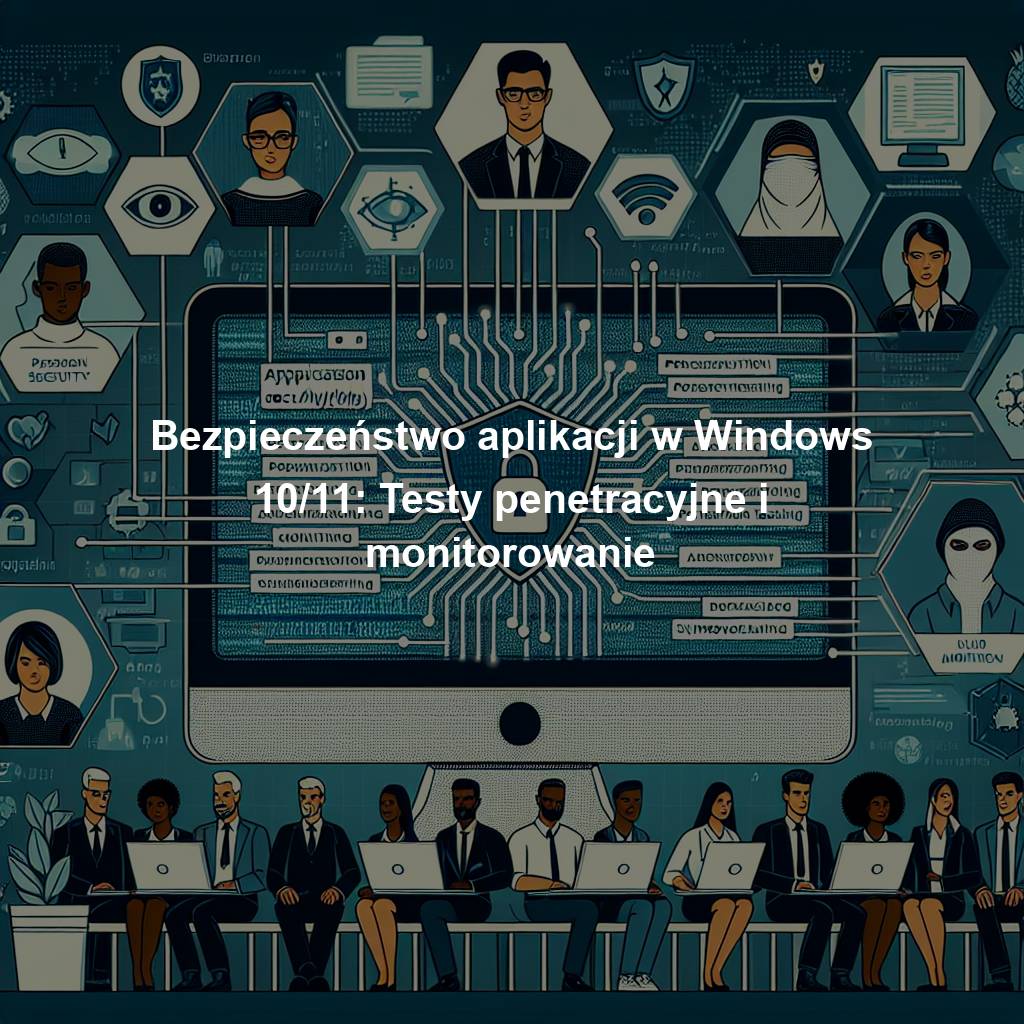
Bezpieczeństwo aplikacji w Windows 10/11: Testy penetracyjne i monitorowanie ===
Bezpieczeństwo aplikacji w systemach operacyjnych Windows 10/11 jest niezwykle ważnym aspektem, który powinien być uwzględniany przez programistów i administratorów systemów. Testy penetracyjne oraz monitorowanie aplikacji stanowią kluczowe narzędzia w zapewnieniu odpowiedniego poziomu ochrony przed zagrożeniami. W tym artykule przyjrzymy się metodyce testów penetracyjnych dla aplikacji, narzędziom do monitorowania aplikacji oraz analizie zagrożeń w systemach Windows 10/11.
Spis treści
- 1 Bezpieczeństwo aplikacji w Windows 10/11: Testy penetracyjne
- 2 Przegląd metodyki testów penetracyjnych dla aplikacji
- 3 Wykorzystanie narzędzi do monitorowania aplikacji
- 4 Analiza zagrożeń w systemach Windows 10/11
- 5 Testowanie podatności aplikacji na ataki zewnętrzne
- 6 Monitorowanie i wykrywanie nieprawidłowości w aplikacjach
- 7 Wpływ aktualizacji systemu na bezpieczeństwo aplikacji
- 8 Rekomendacje dla programistów w celu zwiększenia bezpieczeństwa aplikacji
Bezpieczeństwo aplikacji w Windows 10/11: Testy penetracyjne
Testy penetracyjne dla aplikacji w systemach Windows 10/11 mają na celu identyfikację potencjalnych luk w zabezpieczeniach i podatnościach, które mogłyby być wykorzystane przez potencjalnych atakujących. Istnieje wiele metodyk przeprowadzania testów penetracyjnych, z których można skorzystać, takich jak OWASP Testing Guide czy Penetration Testing Execution Standard (PTES). Przeprowadzanie regularnych testów penetracyjnych pozwala na wykrycie słabych punktów i podjęcie odpowiednich działań naprawczych, zanim zostaną wykorzystane przez złoszczyńców.
Przegląd metodyki testów penetracyjnych dla aplikacji
Metodyka testów penetracyjnych dla aplikacji obejmuje kilka etapów, które obejmują analizę celu testów, zbieranie informacji o systemie, identyfikację podatności, wykorzystanie podatności i ewentualne przeniknięcie do systemu. W ramach tych etapów, testerzy przeprowadzają różne rodzaje testów, takie jak testy zalogowanych użytkowników, testy niezalogowanych użytkowników, testy podatności aplikacji internetowych czy testy podatności mobilnych aplikacji. Istotne jest, aby metodyka testów penetracyjnych była dobrze udokumentowana i uwzględniała wszystkie aspekty bezpieczeństwa aplikacji.
Wykorzystanie narzędzi do monitorowania aplikacji
Monitorowanie aplikacji jest niezwykle istotne w kontekście zapewnienia bezpieczeństwa w systemach Windows 10/11. Istnieje wiele narzędzi, które mogą być użyte w celu monitorowania aplikacji, takich jak systemy IDS/IPS, narzędzia do analizy logów czy systemy wykrywania nieprawidłowości. Poprzez monitorowanie aplikacji, administratorzy są w stanie wykryć potencjalne zagrożenia i podejrzane działania, co umożliwia im szybką reakcję i podjęcie odpowiednich działań naprawczych.
Analiza zagrożeń w systemach Windows 10/11
Analiza zagrożeń w systemach Windows 10/11 ma na celu identyfikację potencjalnych zagrożeń, które mogą wpływać na bezpieczeństwo aplikacji. W ramach analizy zagrożeń, przeprowadza się ocenę ryzyka, identyfikuje się potencjalne ataki i opracowuje strategię zabezpieczeń. Analiza zagrożeń jest niezwykle ważnym narzędziem w celu zrozumienia, jakie są potencjalne ryzyka i jakie działania należy podjąć, aby je zminimalizować.
Testowanie podatności aplikacji na ataki zewnętrzne
Testowanie podatności aplikacji na ataki zewnętrzne jest niezwykle ważne, aby upewnić się, że aplikacja jest odporna na ataki ze strony potencjalnych cyberprzestępców. Przeprowadzanie testów penetracyjnych z wykorzystaniem różnych scenariuszy ataków pozwala na zidentyfikowanie słabych punktów oraz opracowanie strategii zabezpieczeń. Testowanie podatności aplikacji jest procesem dynamicznym, który powinien być prowadzony regularnie w celu zapewnienia ochrony przed nowymi zagrożeniami.
Monitorowanie i wykrywanie nieprawidłowości w aplikacjach
Monitorowanie i wykrywanie nieprawidłowości w aplikacjach jest istotnym aspektem w zapewnieniu bezpieczeństwa w systemach Windows 10/11. Poprzez monitorowanie aplikacji, administratorzy są w stanie wykrywać podejrzane aktywności, takie jak próby nieautoryzowanego dostępu czy próby wykorzystania podatności. W przypadku wykrycia nieprawidłowości, szybka reakcja i podjęcie odpowiednich działań naprawczych jest niezwykle istotne w minimalizowaniu ryzyka dla aplikacji i systemu.
Wpływ aktualizacji systemu na bezpieczeństwo aplikacji
Aktualizacje systemu mają istotny wpływ na bezpieczeństwo aplikacji w systemach Windows 10/11. Regularne aktualizacje systemu dostarczają poprawki zabezpieczeń, które eliminują potencjalne luki i podatności. Programiści oraz administratorzy systemów powinni regularnie aktualizować systemy oraz śledzić wydawane poprawki w celu zapewnienia najwyższego poziomu ochrony dla aplikacji.
Rekomendacje dla programistów w celu zwiększenia bezpieczeństwa aplikacji
Aby zwiększyć bezpieczeństwo aplikacji w systemach Windows 10/11, programiści powinni przestrzegać kilku rekomendacji. Przede wszystkim, należy skupić się na bezpiecznym programowaniu, takim jak unikanie podatnych funkcji, walidacja danych wejściowych i unikanie tzw. "hard-coded" danych uwierzytelniających. Ponadto, stosowanie mechanizmów szyfrowania danych, zarządzanie uprawnieniami użytkowników i regularna aktualizacja aplikacji są kluczowymi czynnikami w zapewnieniu bezpieczeństwa aplikacji.
Bezpieczeństwo aplikacji w systemach Windows 10/11 jest sprawą o kluczowym znaczeniu. Testy penetracyjne oraz monitorowanie aplikacji stanowią nieodłączne elementy w zapewnieniu odpowiedniego poziomu ochrony przed potencjalnymi zagrożeniami. Przeprowadzanie regularnych testów penetracyjnych, analiza zagrożeń oraz wykorzystanie narzędzi do monitorowania aplikacji pozwalają na identyfikację podatności oraz szybką reakcję w przypadku wykrycia nieprawidłowości. Programiści powinni również przestrzegać rekomendacji dotyczących bezpiecznego programowania, aby zwiększyć bezpieczeństwo aplikacji. Tylko poprzez kompleksowe podejście można zapewnić wysoki poziom bezpieczeństwa w aplikacjach działających na systemach Windows 10/11.
-
infrastruktura it9 miesięcy ago
Skuteczne zarządzanie danymi badawczymi w biotechnologii
-

 cyfryzacja9 miesięcy ago
cyfryzacja9 miesięcy agoCyfryzacja a rekrutacja: Wpływ technologii na procesy
-

 Cisco IOS3 miesiące ago
Cisco IOS3 miesiące agoPorównanie protokołów IoT w Cisco IOS: MQTT, CoAP
-

 Linux11 miesięcy ago
Linux11 miesięcy agoLinux a Kierowanie Ruchem Sieciowym: Analiza i Strategie QoS
-

 wdrożenia it8 miesięcy ago
wdrożenia it8 miesięcy agoZarządzanie ryzykiem w projektach IT: Analiza i strategie
-

 Linux7 miesięcy ago
Linux7 miesięcy agoPorównanie narzędzi Puppet, Ansible i SaltStack w zarządzaniu konfiguracją na platformie Linux
-

 cyfryzacja8 miesięcy ago
cyfryzacja8 miesięcy agoTechnologia wspiera rolnictwo: Analiza cyfrowej transformacji w produkcji żywności
-
crm1 rok ago
Zarządzanie relacjami B2B: Rola CRM w partnerstwie biznesowym
